Dateiobjekte
Dateiobjektebenen sind Ebenen, die bearbeitet und transformiert werden können, ohne die Originalbilddaten zu beeinflussen. Sie werden oft verwendet, um komplexe Daten wie Videos und Bilder in Clip Studio Paint zu laden, ohne die Datei zu schwer zu machen.
Ebenen können auch in Dateiobjekte umgewandelt werden, sodass du sie speichern und als separate Dateien bearbeiten kannst.
Dateiobjekte können auf die gleiche Weise wie Bildmaterial-Ebenen verwendet werden.
Erstellen von Dateiobjekten
Sie können Bilddateien über das Menü Datei > Importieren > Dateiobjekt erstellen als Dateiobjekte importieren.
Wenn sich dein Datei-Explorer öffnet, wähle die entsprechende Datei aus und tippe auf Öffnen, um sie zu importieren. Folgende Dateitypen können importiert werden: Clip Studio Format (.clip), BMP, JPEG, PNG, WebP, TIFF, Targa, Adobe Photoshop-Dokument (.psd), Adobe Photoshop Großes Dokument (.psb).
Das Dateiobjekt wird auf der Leinwand und in der Ebene-Palette erstellt.
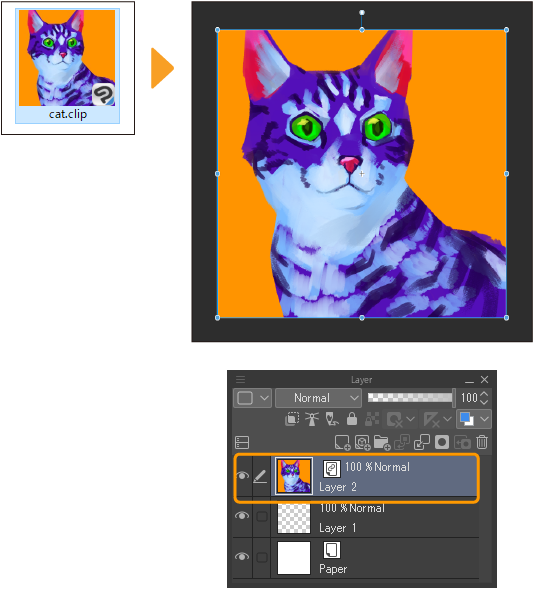
Du kannst Dateien auch importieren, indem du die Datei zuerst in die Zwischenablage kopierst und dann Datei > Dateiobjekt > Als Dateiobjekt einfügen verwendest.
Wichtig | Wenn der Speicherort eines Dateiobjekts verschoben wird, wird die Verbindung unterbrochen und das Dateiobjekt wird möglicherweise nicht korrekt angezeigt. |
Ebenen in Dateiobjekte umwandeln
Du kannst Dateiobjekte aus Ebenen in deiner aktuellen Datei erstellen. Wählen zunächst in der Ebene-Palette die entsprechenden Ebenen aus, die für das Dateiobjekt verwendet werden sollen. Gehen Sie dann in das Menü Ebene > Dateiobjekt > Ebene in Dateiobjekt umwandeln.
Ein Dialogfeld wird mit Einstellungen für die Konvertierung angezeigt. Wähle den Bereich des Dateiobjekts sowie andere Einstellungen wie einzuschließende Ebenen aus.
Mit der Einstellung Original Ebene beibehalten kannst du festlegen, ob die Originalebenen in deiner aktuellen Datei erhalten bleiben sollen. Wenn sie ausgeschaltet sind, werden die Ebenen gelöscht und durch das Dateiobjekt ersetzt.
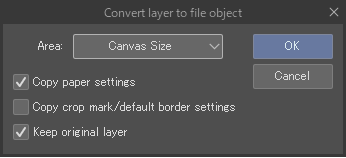
Wenn du OK wählst, werden die ausgewählten Ebenen als .clip-Datei exportiert und das Datei-Objekt erscheint in der Ebene-Palette.
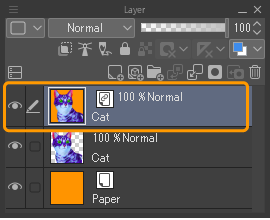
Wichtig | Wenn sich unter den ausgewählten Ebenen eine Ebene befindet, die aufgrund von Versionskompatibilitätsproblemen gesperrt ist, kannst du Ebene in Dateiobjekt umwandeln nicht verwenden. |
Dateiobjekte verwenden
Dateiobjekte können ähnlich wie Bildmaterial-Ebenen verwendet werden. Du kannst die Form transformieren, Ebeneneffekte hinzufügen und das Bild kacheln, indem du die Transformationsgriffe und Einstellungen in der Tooleigenschaften-Palette verwendest.
Um ein Dateiobjekt zu bearbeiten, wählst du es mit dem Werkzeug Bedienung > Objekt aus.
Die Einstellungen für das Dateiobjekt werden in der Palette Tooleigenschaften angezeigt. Du kannst Einstellungen in den folgenden Kategorien bearbeiten: „Objektiv“, „Berichtigung“, „Referenz“, „Tooleigenschaften“, „Bildmaterial“, und „Kacheln“.
In der KategorieReferenz kannst du Attribute wie den Dateinamen und den Dateipfad überprüfen, die Datei aktualisieren oder ersetzen und sie im Datei-Explorer anzeigen.
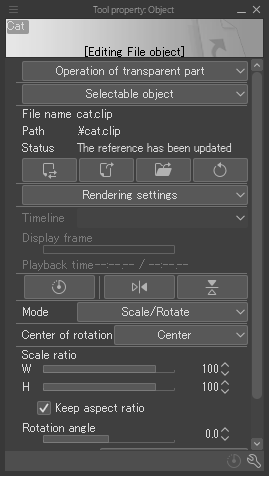 i
i
Aktualisieren von Dateiobjekten
Wenn es als Dateiobjekt importiert wird, kann die Originaldatei nicht geändert werden. Du kannst die Bilddaten bearbeiten, indem du die ursprüngliche .clip-Datei in Clip Studio Paint öffnest und die Änderungen speicherst.
Das Bearbeiten der Originaldatei einer Dateiobjekts wird automatisch alle Stellen aktualisieren, an denen es als Dateiobjekt verwendet wird.
Hier kannst du Attribute wie den Dateinamen und den Dateipfad überprüfen, die Datei aktualisieren oder ersetzen und sie im Datei-Explorer anzeigen.
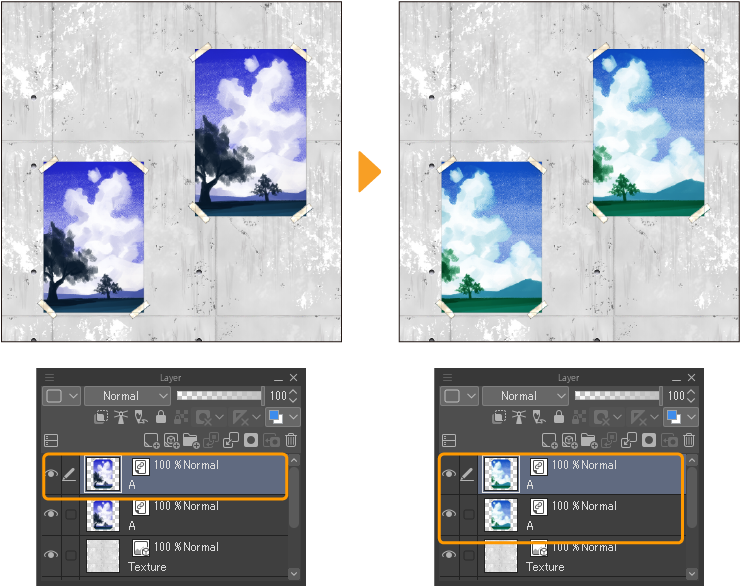
Wenn das Dateiobjekt nicht automatisch aktualisiert wird, kannst du es manuell mit Dateiobjekt > Dateiobjekte aktualisieren im Ebene-Menü aktualisieren.
Du kannst den Befehl Datei von Dateiobjekt ändern verwenden, um die referenzierte Datei zu ändern. Dieser Befehl kann auch verwendet werden, um Datei-Objekte mit defekten Links neu zu verknüpfen (z. B.wenn der Speicherort verschoben wurde).